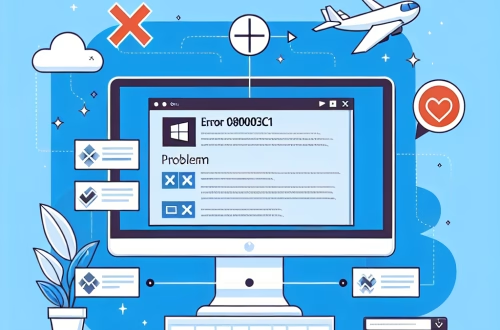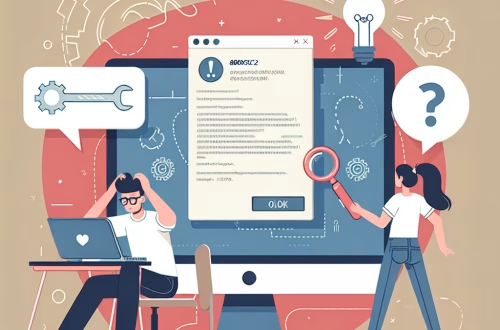Windows Error Code 0x80070570 Explicado
El código de error 0x80070570 en Windows suele aparecer durante la instalación o actualización del sistema operativo, indicando un problema con la integridad de los archivos o la imposibilidad de acceder a ellos. Este error a menudo está relacionado con archivos dañados, permisos insuficientes o problemas en el almacenamiento. Es común cuando se intenta instalar Windows desde un medio defectuoso o cuando hay corrupción en el sistema de archivos.
¿Qué Significa Esto Para Ti?
Impacto Inmediato
El error impide la instalación o actualización de Windows, lo que puede dejar el sistema en un estado incompleto o inestable.
Accesibilidad y Seguridad de Datos
Si el error ocurre durante una actualización, puede comprometer la seguridad del sistema. Es recomendable asegurar los datos importantes antes de proceder con las correcciones.
Funcionalidad del Sistema y Recuperación
El fallo puede requerir la verificación y reparación de archivos del sistema o incluso una reinstalación completa de Windows.
Perspectiva Futura y Prevención
Para evitar este error, es crucial mantener el sistema y los medios de instalación en buen estado, realizar copias de seguridad periódicas y verificar la integridad de los archivos antes de iniciar procesos críticos.
Soluciones Para el Código de Error 0x80070570
Solución 1: Ejecutar el Comprobador de Archivos del Sistema (SFC)
El Comprobador de Archivos del Sistema (SFC) es una herramienta integrada en Windows que escanea y repara archivos del sistema dañados. Para usarlo, abre el símbolo del sistema como administrador y ejecuta el comando sfc /scannow. Este proceso puede tardar varios minutos y, si se encuentran errores, el sistema intentará repararlos automáticamente.
Solución 2: Usar la Herramienta DISM
La herramienta Deployment Image Servicing and Management (DISM) es útil para corregir problemas en la imagen de Windows. Ejecuta DISM /Online /Cleanup-Image /RestoreHealth en el símbolo del sistema como administrador. Este comando verifica y repara la imagen del sistema, lo que puede resolver el error 0x80070570.
Solución 3: Verificar Permisos de Archivos
Los permisos incorrectos pueden evitar que Windows acceda a los archivos necesarios. Asegúrate de tener permisos de administrador y verifica los permisos de las carpetas críticas del sistema con el comando icacls.
Solución 4: Desactivar Temporalmente el Antivirus/Firewall
El software de seguridad puede interferir con la instalación de Windows. Desactiva temporalmente el antivirus o firewall y vuelve a intentar la instalación o actualización.
Solución 5: Solucionar Problemas de Actualizaciones de Windows
Si el error ocurre durante una actualización, usa el Solucionador de Problemas de Windows (disponible en Configuración > Actualización y seguridad > Solucionar problemas) para identificar y resolver el problema.
Solución 6: Solución Avanzada de Problemas de Red
Si el error está relacionado con la descarga de actualizaciones, verifica la conexión de red y reinicia el servicio de Windows Update ejecutando net stop wuauserv y net start wuauserv en el símbolo del sistema.
Cómo Protegerse Contra el Código de Error 0x80070570
- Realiza copias de seguridad periódicas de tus datos importantes.
- Verifica la integridad de los archivos del sistema con herramientas como SFC y DISM.
- Asegúrate de que los medios de instalación (USB, DVD) estén en buen estado.
- Mantén actualizado el sistema operativo y el software de seguridad.
- Desactiva temporalmente el antivirus y el firewall durante las actualizaciones críticas.
Conclusión
El código de error 0x80070570 es un problema común en Windows que puede resolverse con las herramientas y técnicas adecuadas. Es esencial mantener el sistema en buen estado, verificar la integridad de los archivos y tomar medidas preventivas para evitar fallos críticos.
Preguntas Frecuentes
¿Qué causa el error 0x80070570?
Este error suele ser causado por archivos corruptos, permisos insuficientes o problemas en el almacenamiento.
¿Cómo puedo evitar este error en el futuro?
Mantén tu sistema actualizado, verifica los medios de instalación y realiza copias de seguridad periódicas.
¿Es seguro desactivar el antivirus durante la instalación?
Sí, siempre y cuando lo reactives inmediatamente después de completar el proceso.
¿Puedo resolver este error sin reinstalar Windows?
En la mayoría de los casos, sí. Herramientas como SFC y DISM pueden reparar los archivos del sistema sin necesidad de reinstalación.
Otros Recursos
- Soporte de Microsoft: Documentación oficial para resolver errores de Windows.
- Documentación de DISM: Guía detallada sobre el uso de la herramienta DISM.
Opinión de Expertos
El error 0x80070570 es uno de los problemas más comunes en Windows, pero también uno de los más manejables. Con las herramientas adecuadas y un enfoque metódico, los usuarios pueden resolverlo sin perder datos ni tiempo. Es crucial priorizar la prevención y el mantenimiento regular para evitar problemas similares.
Términos Relacionados
- Error 0x80070570 en Windows 10
- Cómo reparar archivos corruptos en Windows
- Herramienta DISM para corregir errores
- Solución de problemas de actualización de Windows
- Comprobador de Archivos del Sistema (SFC)
#Cómo #Solucionar #Error #Windows #0x80070570 #Paso #Paso #Guía #Completa
Featured image generated by Dall-E 3